一、定义及应用场景
服务BOM,也可称为SBOM (Service Bill of Materials),主要汇总产品在服务过程中使用的物料数据,仅限于用于维修参考,不能用来查询设备的配置信息。
SBOM可以帮助服务网点和工程师解決一部分查询维修BOM烦琐或不方便的问题,还能够帮助工程师和备件管理员查询维修所需的物料,便于及时向总部提交备件申请。
二、开启服务BOM的前提
服务BOM为备件管理模块的高级功能,开启有一些前提条件,具体如下:
- 必须开启备件高级模式,且使用的是新版备件消耗时,才可开启服务BOM。备件简易模式,或备件普通模式均不可开启服务BOM。
- 必须首先开启CPQ,才可开启服务BOM。
以上条件缺一不可。
三、如何开启服务BOM
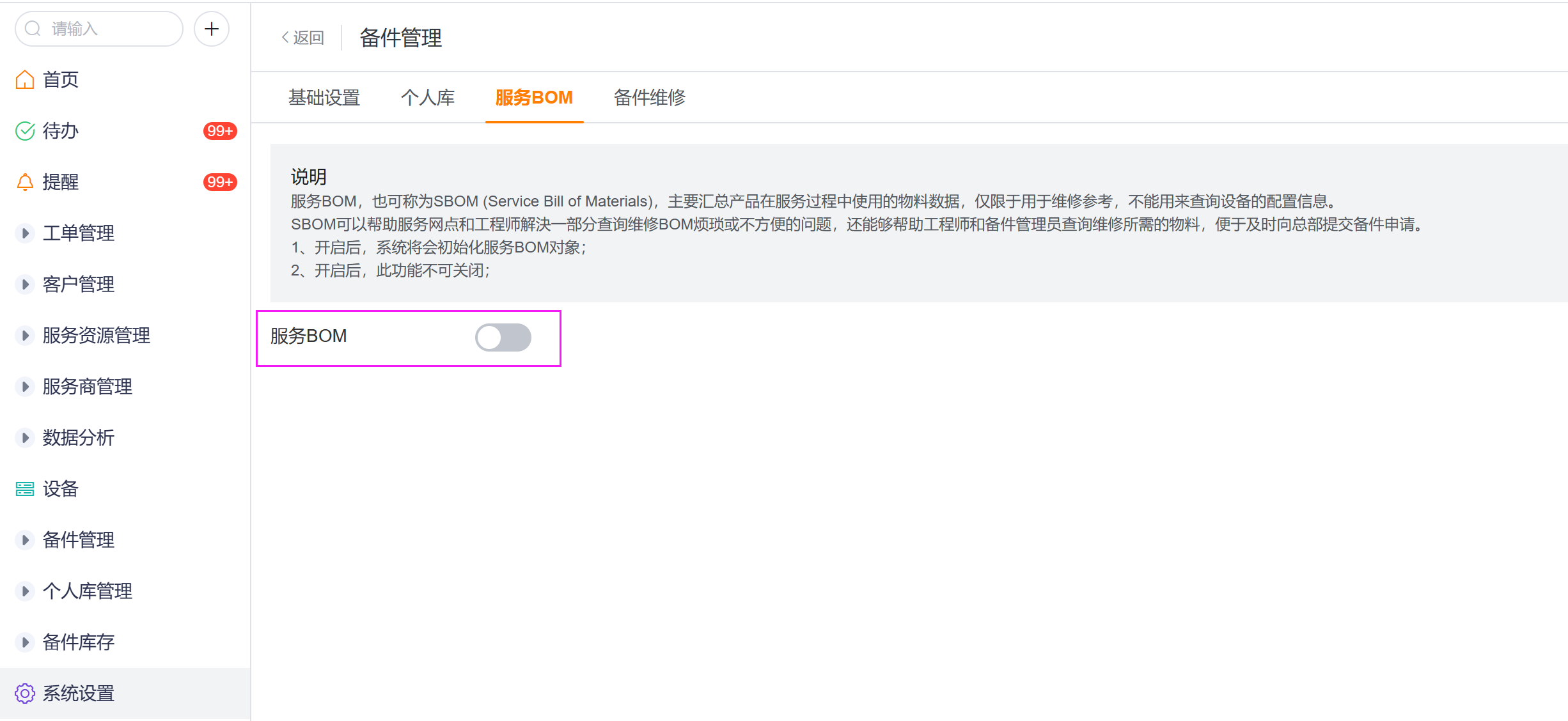
满足了服务BOM的开启条件后,在备件管理菜单下,可看到服务BOM的子菜单,进入即可开启服务BOM。
服务BOM开启后不可关闭。
四、新建服务BOM
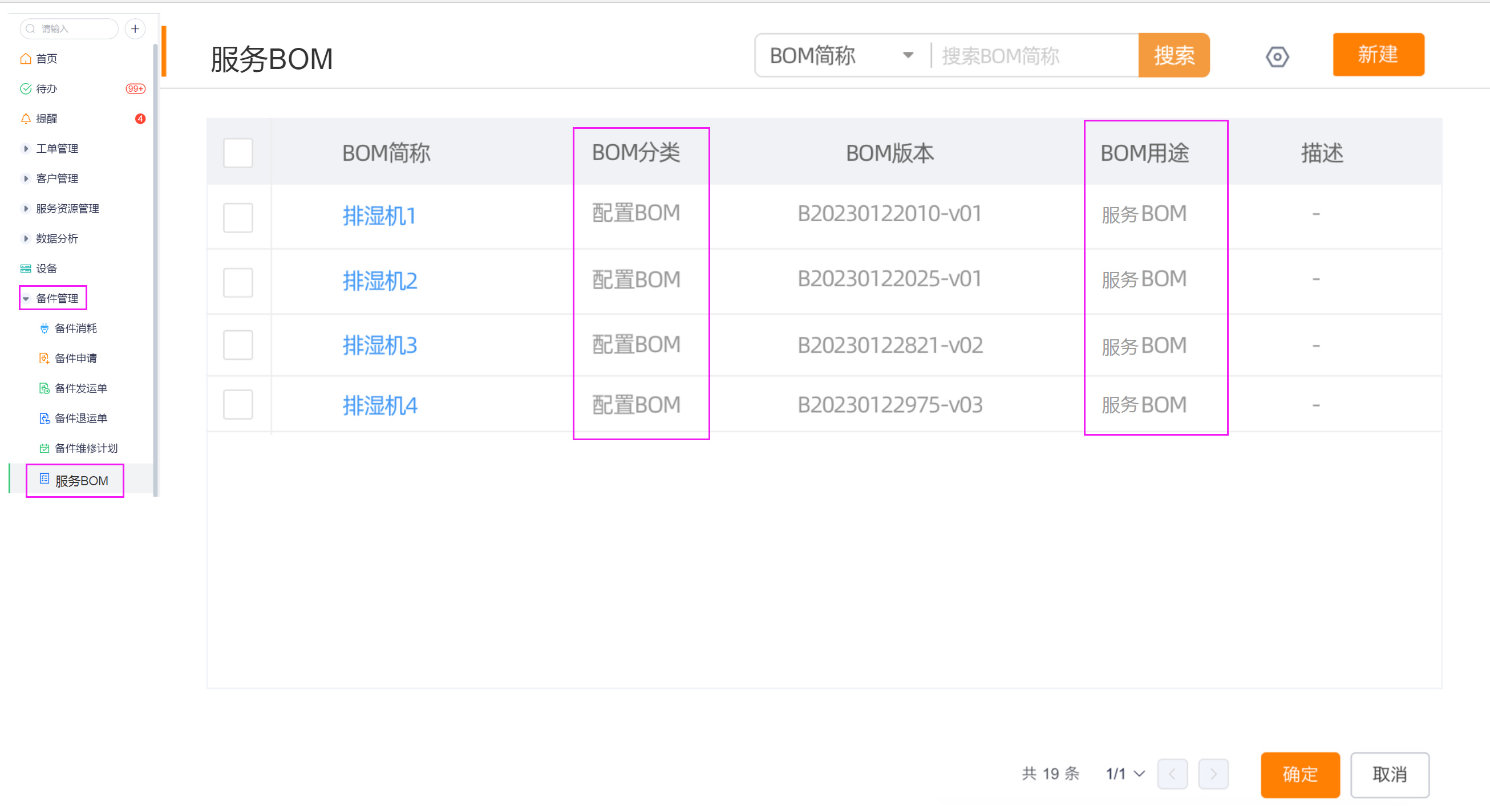
- 在备件管理菜单下,可以看到服务BOM的入口;
- 服务BOM的列表页,仅显示BOM分类=配置BOM,且BOM用途=服务BOM的BOM数据。
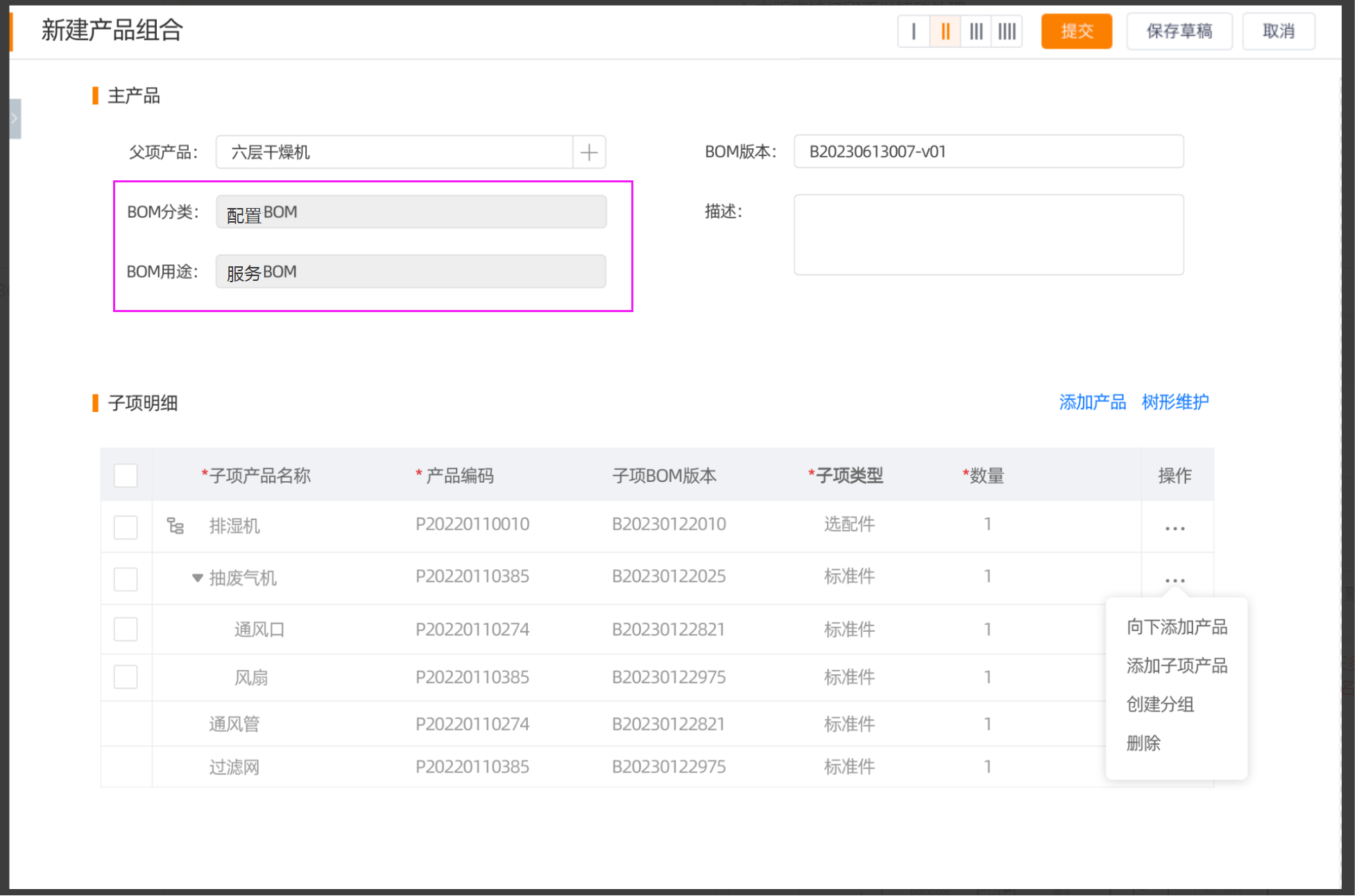
- 从服务BOM的入口,新建BOM时:BOM分类固定为配置BOM,且不允许修改;BOM用途固定为服务BOM,且不允许修改。
- 无论从哪个入口新建BOM,保存时:如果BOM用途为服务BOM,则BOM分类必须为配置BOM,否则不允许保存。
五、基于服务BOM领料
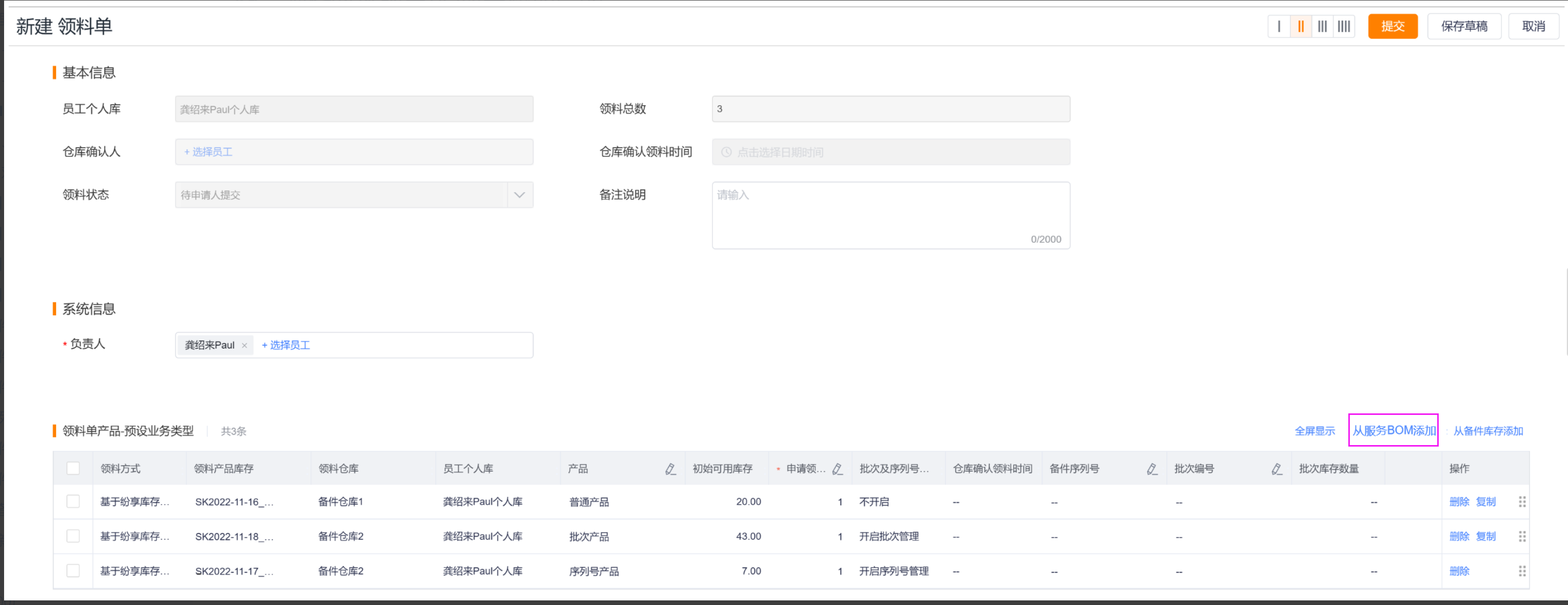
新建领料单时,可以基于服务BOM进行领料。点击“从服务BOM添加”时:
1)如果没有填写工单,则服务BOM弹出框内,显示所有BOM分类=配置BOM、且BOM用途=服务BOM的BOM;
2)如果填写了工单,根据工单关联的多设备->单设备→产品的顺序,来依次匹配服务BOM。
六、基于服务BOM提交备件申请
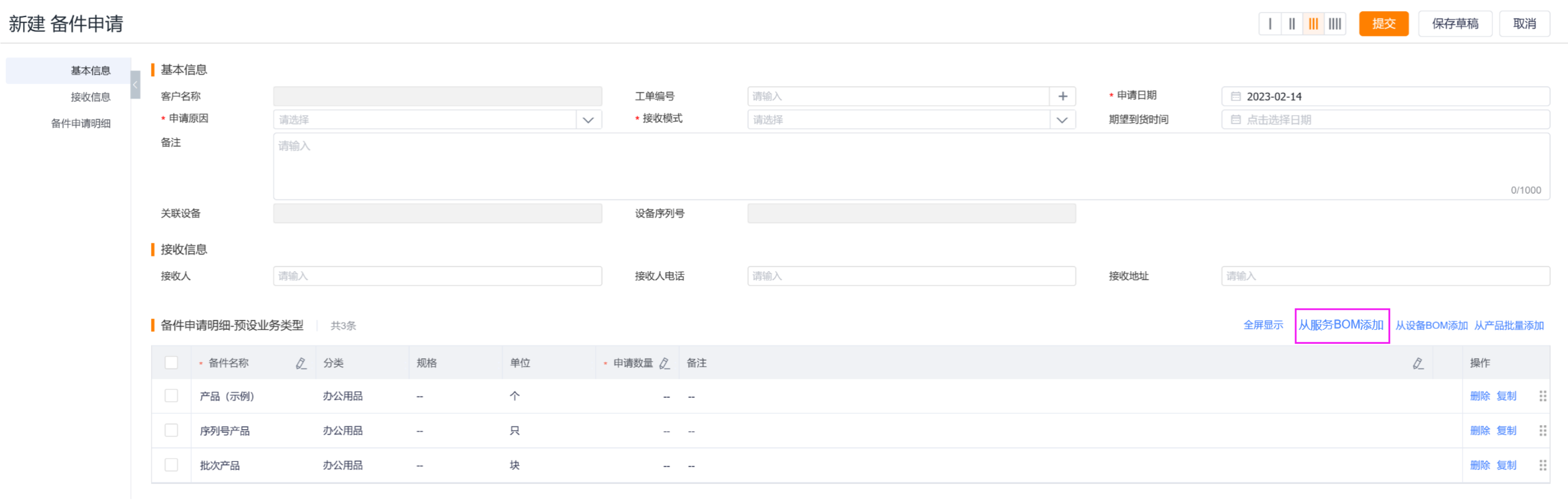
新建备件申请时,可以基于服务BOM进行申请。点击“从服务BOM添加”时:
1)如果没有填写工单,则服务BOM弹出框内,显示所有BOM分类=配置BOM、且BOM用途=服务BOM的BOM;
2)如果填写了工单,根据工单关联的多设备->单设备→产品的顺序,来依次匹配服务BOM。
七、备件消耗时,基于服务BOM选择新备件
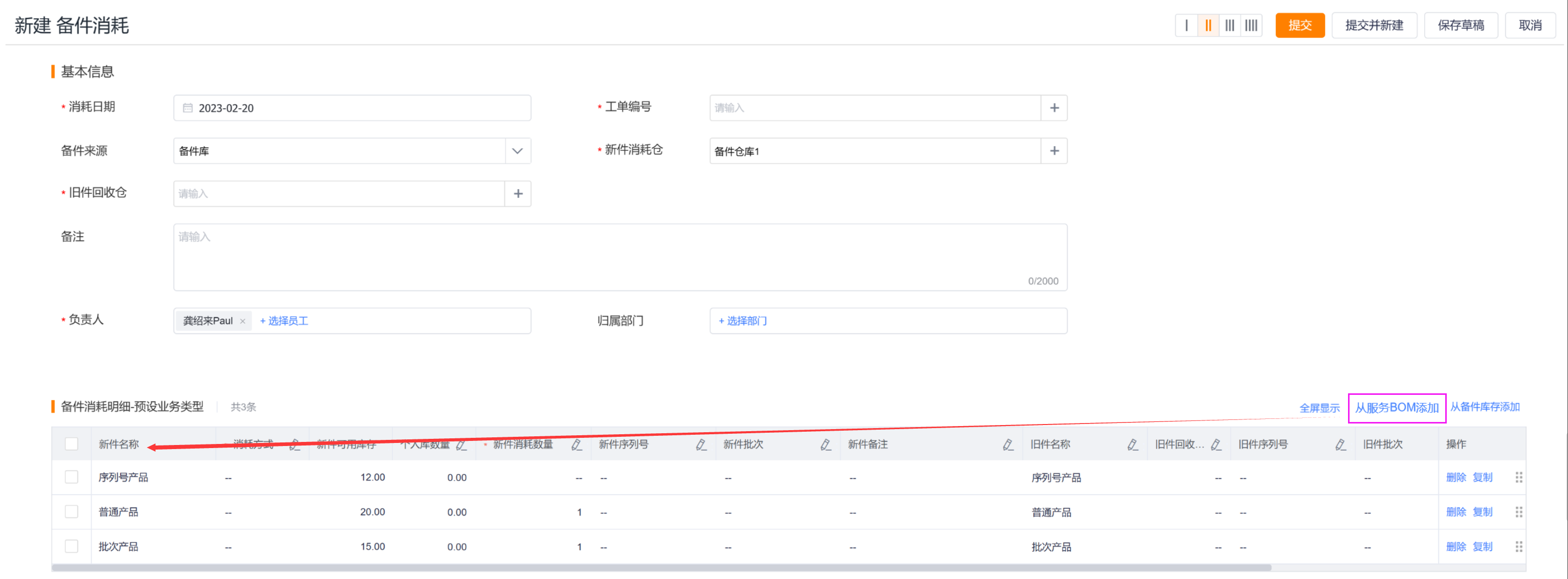
新建备件消耗时,当选择了新件消耗仓后,点击“从服务BOM添加”时:
根据工单关联的多设备->单设备→产品的顺序,来依次匹配服务BOM:设备关联的产品=BOM的父级产品名称,BOM分类=配置BOM、且BOM用途=服务BOM;
可一次性选择多个服务BOM的多个产品,选择产品,点击确定后:
根据所选的产品,在新件消耗仓中匹配相应的可用库存数量大于0的库存记录,填入备件消耗明细行的新件相关的字段中。
八、爆炸图模式选备件
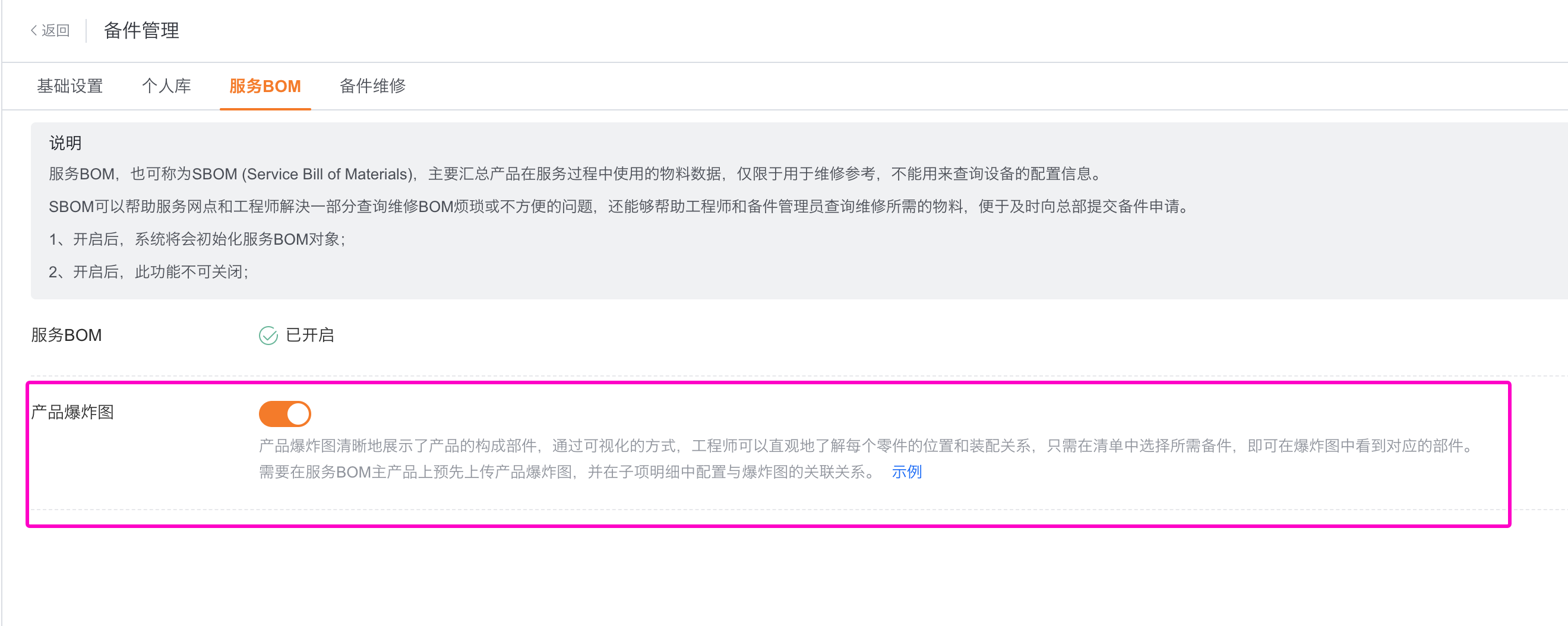
在备件管理->服务BOM菜单下,可看到产品爆炸图的选项,需首先购买“OCR文字识别资源包-通用识别类型(高精度位置)”后,才能开启产品爆炸图功能。
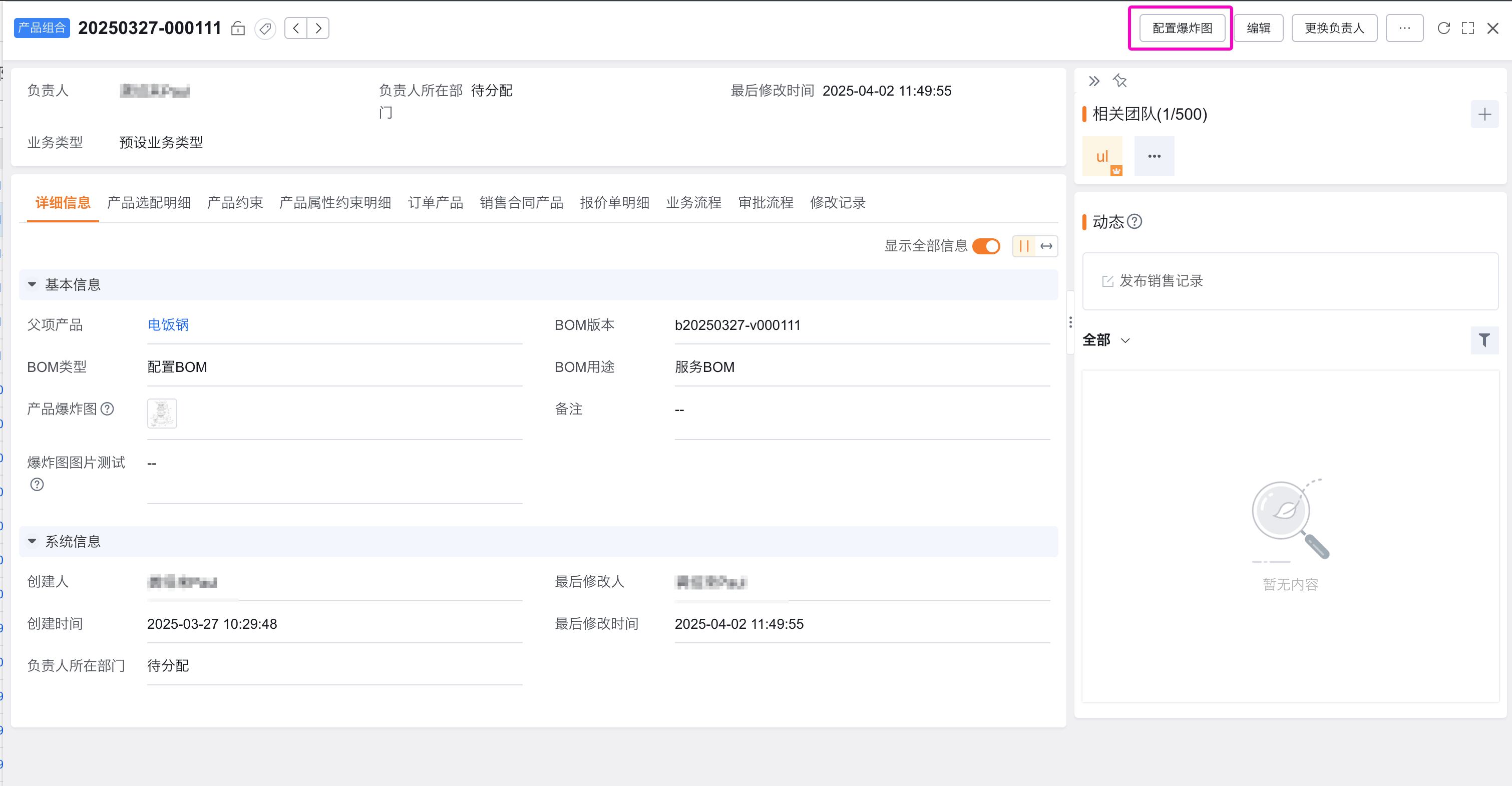
开启爆炸图功能后,在服务BOM的详情页右上角,点击“配置爆炸图”,可进入爆炸图的配置页面。
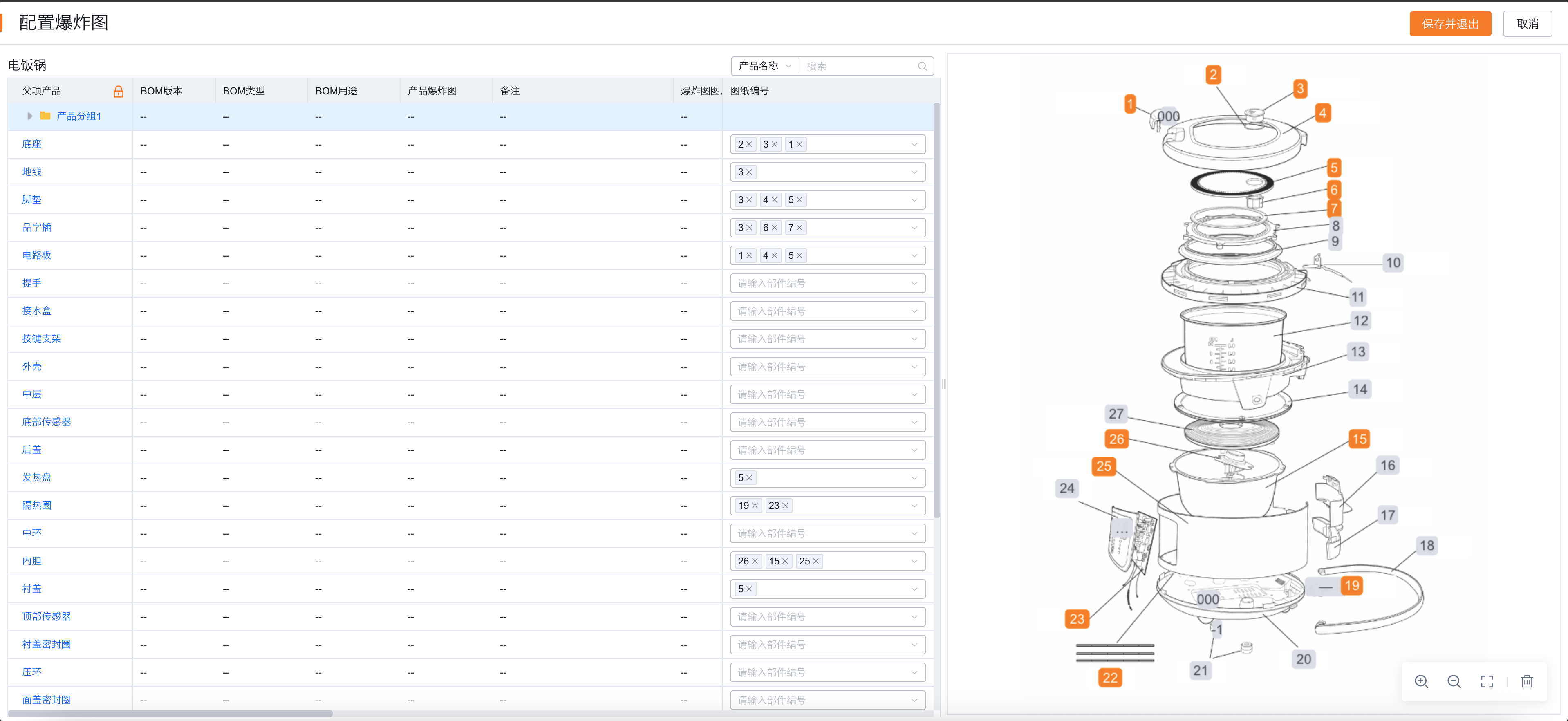
进入爆炸图配置页面后,在OCR识别次数足够的前提下,系统会自动识别出爆炸图的部件编号,在左侧服务BOM列表的“图纸编号”字段上,选中对应的部件编号,即可完成匹配。
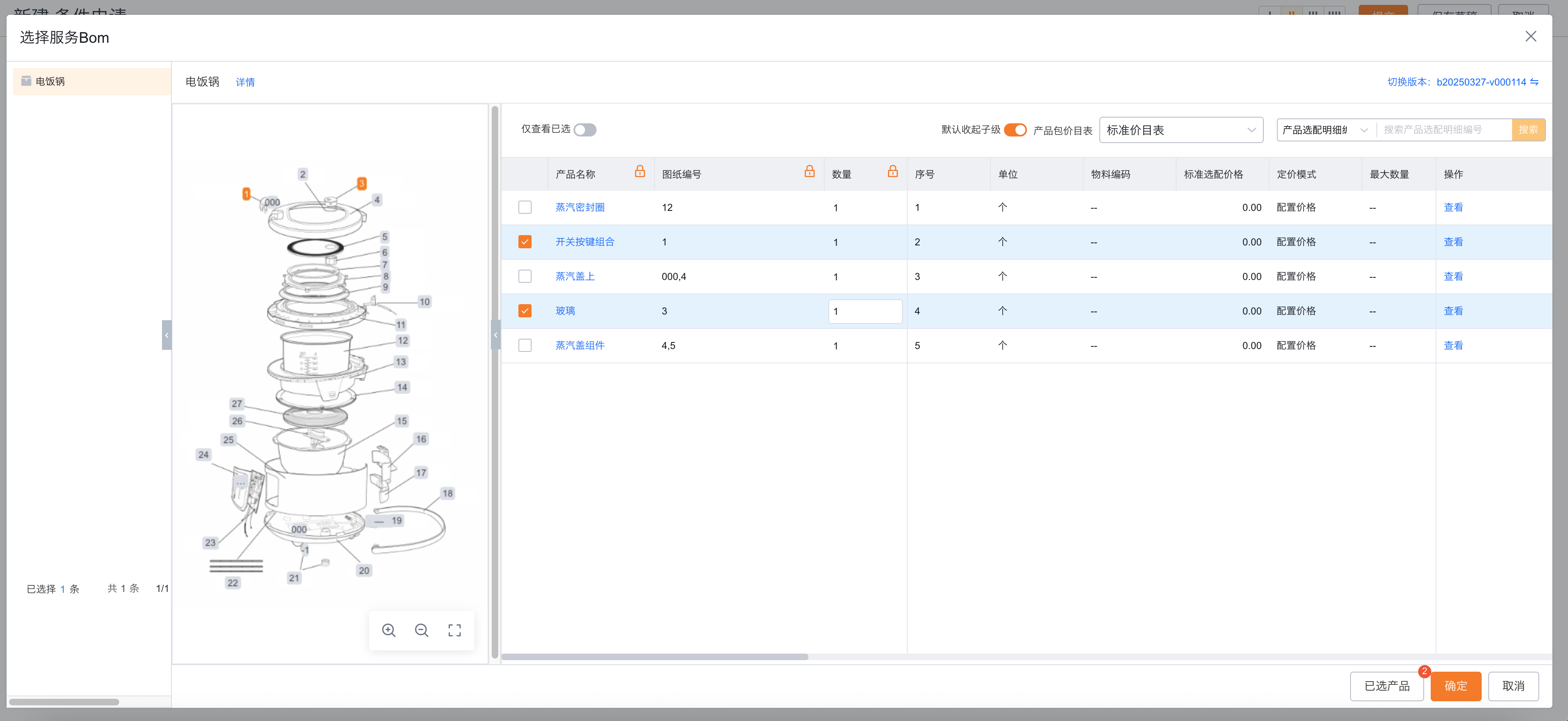
配置好服务BOM对应的爆炸图后,新建备件申请等业务单据时,从服务BOM添加备件,可按照爆炸图的模式进行选择:
- 在爆炸图上选中了某个部件后,右侧服务BOM明细对应的产品会自动勾选;
- 在右侧服务BOM明细选中某个产品后,左侧爆炸图的对应部件也会高亮显示。
